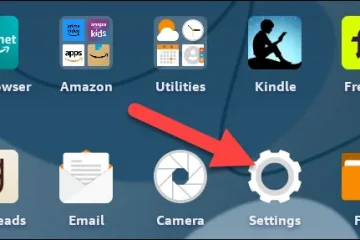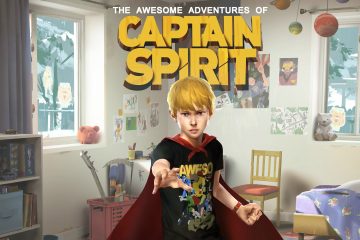Tombol Fn adalah solusi satu ketukan tombol untuk kontrol media seperti volume, Bluetooth, kecerahan, dan tindakan lain yang mengharuskan pengguna menavigasi melalui sistem operasi. Kunci ini tidak memiliki penggunaan yang berdiri sendiri—ini harus digunakan dalam kombinasi dengan tombol lain agar berfungsi.
Umumnya, Anda hanya perlu menekan tombol Fn dan tombol fungsi (F1-F12) untuk menggunakannya. Namun, kebanyakan laptop memiliki mekanisme untuk mengunci tombol Fn. Untuk menggunakan tombol Fn, Anda harus terlebih dahulu menonaktifkan kunci tombol ini.
Apa itu Tombol Fn di Laptop?
Tombol Fn dikenal sebagai kunci pengubah meta dan fungsinya mirip dengan tombol pengubah standar lainnya seperti Ctrl, Shift, atau Alt. Faktor utama yang membedakan kunci-kunci ini adalah pendekatan sistem operasi saat membaca kunci-kunci ini.


Kapan pengguna menekan tombol Fn bersamaan dengan tombol lain, keyboard mengirimkan scancode yang diubah yang kemudian ditafsirkan oleh sistem operasi. Perubahan dalam kode pindai ini tidak terjadi dengan kunci pengubah standar. Untuk alasan yang sama Anda tidak dapat memetakan ulang tombol Fn seperti tombol lainnya karena sistem operasi tidak mengenalinya sebagai tombol standar.
Laptop biasanya merupakan perangkat ringkas dan dilengkapi dengan tombol terbatas pada Keyboard bawaan. Untuk mengatasi keterbatasan tersebut, pabrikan membuat tombol F1 hingga F12 multifungsi dengan memasukkan tombol Fn di keyboard. Namun, pada laptop pengguna memiliki opsi untuk mengaktifkan atau menonaktifkan penggunaan tombol Fn.
Bagaimana Cara Mengaktifkan Tombol Fn di Laptop?
Menggunakan tombol Fn cukup mudah di laptop. Pertama-tama, Anda harus membuka kunci tombol Fn atau mengubah perilaku tombol Fungsi ke mode Hotkey Priority. Kemudian Anda perlu menekan tombol Fn bersamaan dengan tombol Fungsi yang diinginkan (F1 hingga F12).
Jika tombol Fn diaktifkan, Anda harus menekan tombol Fn bersama dengan tombol Fungsi untuk mendapatkan fitur multimedia yang diinginkan. Misalnya, Menekan Fn + F2 di sebagian besar laptop, memungkinkan Anda menyesuaikan volume perangkat Windows Anda.
Seperti yang telah dibahas, Anda dapat memilih untuk mengaktifkan atau menonaktifkan penggunaan tombol Fn di laptop Anda. Jika tombol Fn dikunci atau dinonaktifkan, fitur multimedia yang disebutkan sebelumnya dapat dijalankan menggunakan tombol fungsi tanpa menggunakan tombol Fn. Konfigurasi perilaku tombol fungsi ini akan mengubah fungsi tradisional tombol menjadi fungsi multimedia. Oleh karena itu, ini dikenal sebagai Mode Prioritas Hotkey.
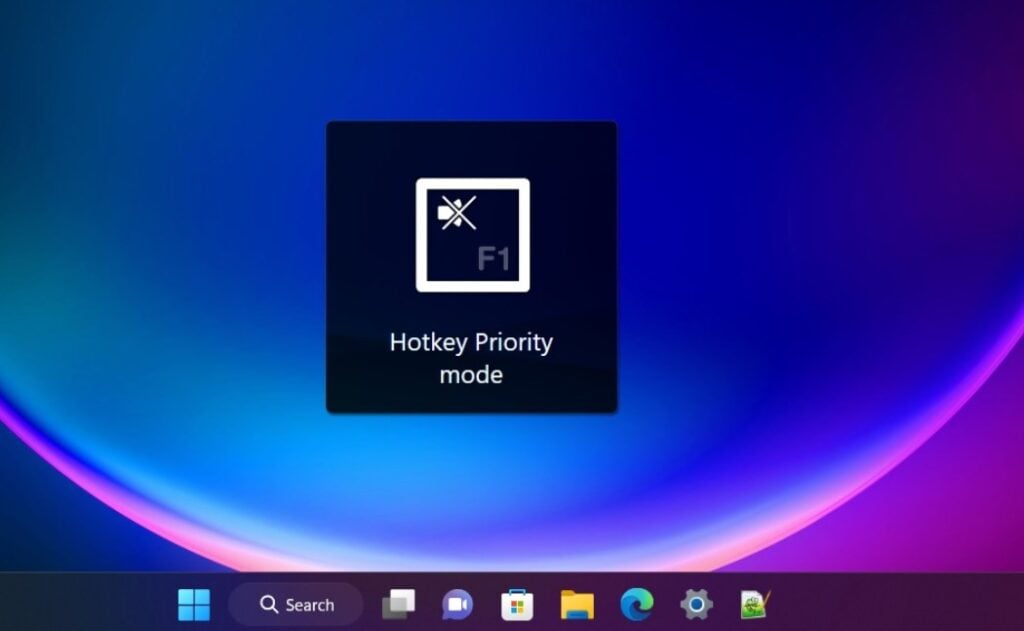
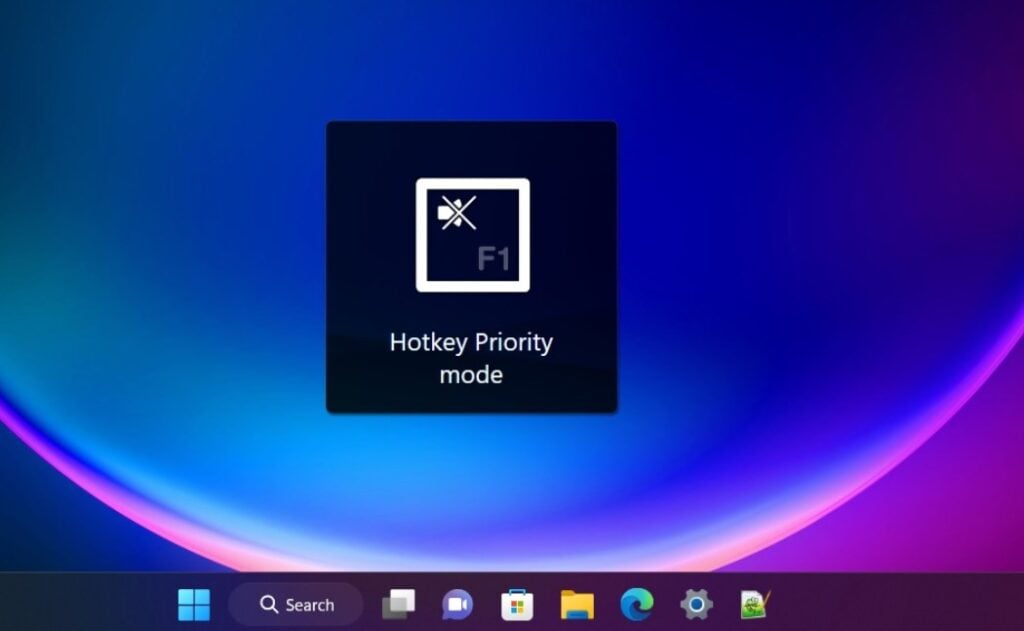 Mode Prioritas Hotkey
Mode Prioritas Hotkey
Saat Anda membuka kunci tombol Fn di laptop, ini disebut sebagaiMode Prioritas Fungsi. Setelah mode ini diaktifkan, pengguna harus menekan Fn bersama dengan tombol Fungsi masing-masing untuk mendapatkan hasil yang diinginkan.
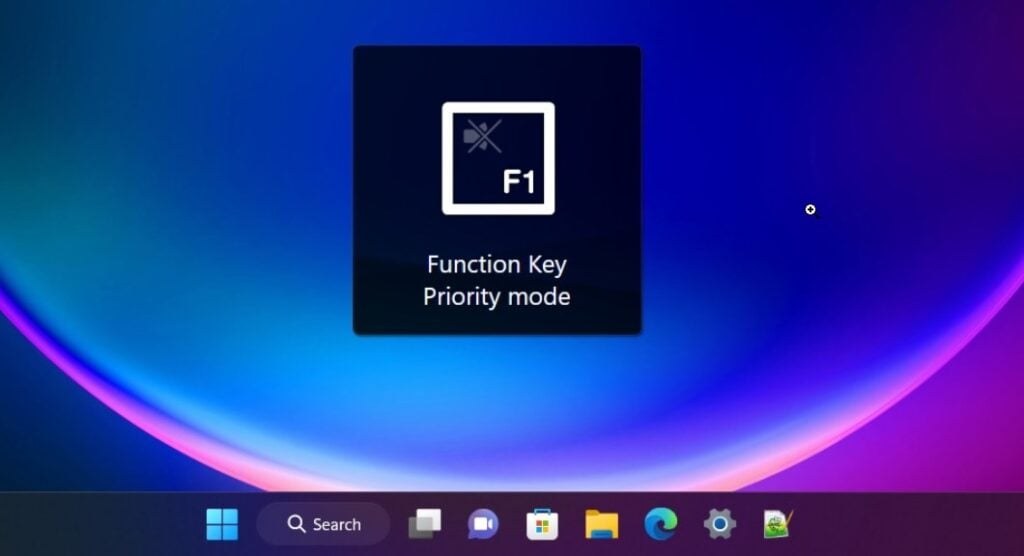
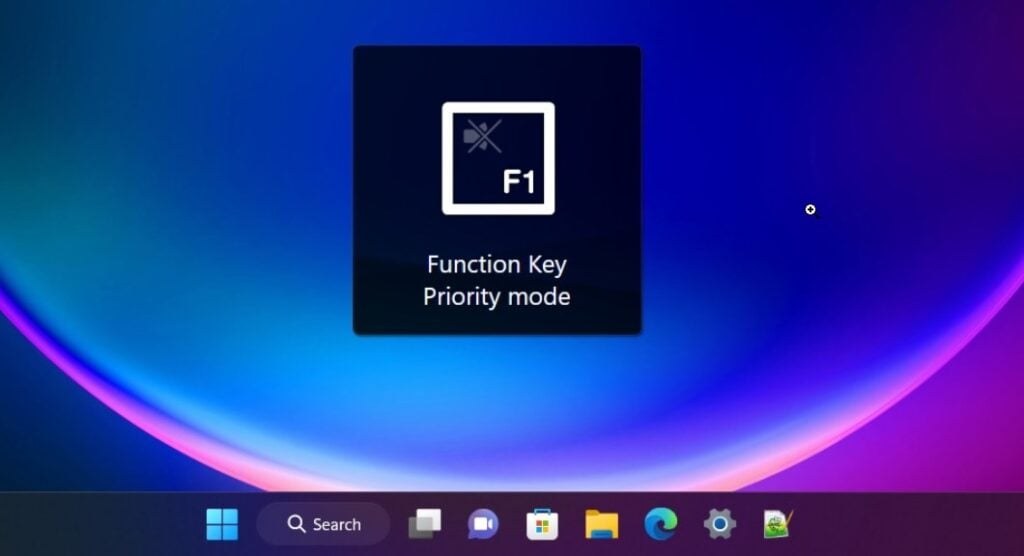 Mode Prioritas Tombol Fungsi
Mode Prioritas Tombol Fungsi
Untuk menonaktifkan/mengaktifkan tombol Fn, laptop dilengkapi dengan kombinasi tombol khusus. Kombinasi ini juga berbeda menurut pabrikan laptop. Berikut daftar kombinasi kunci atau buka kunci Fn pada beberapa merek laptop populer.
Pada beberapa laptop seperti Dell, pengguna dapat memilih mode tombol fungsi dari BIOS. Inilah cara melakukannya.
Buka Pengaturan. Buka Sistem > Pemulihan.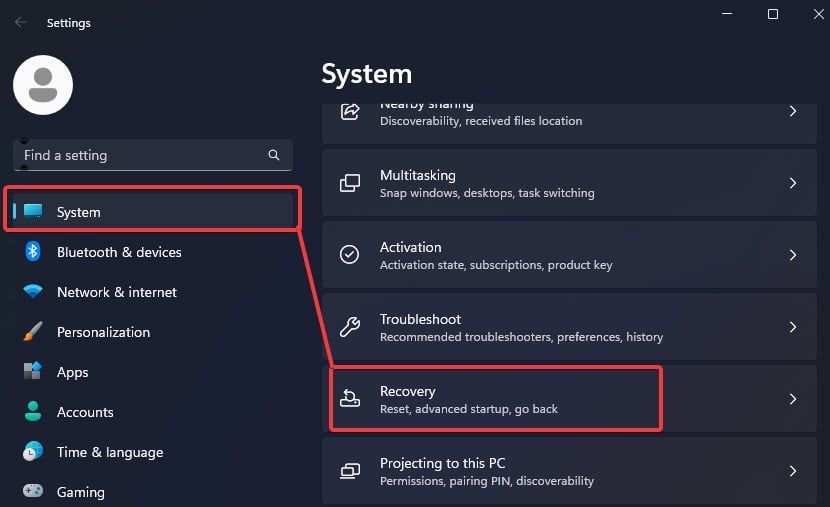
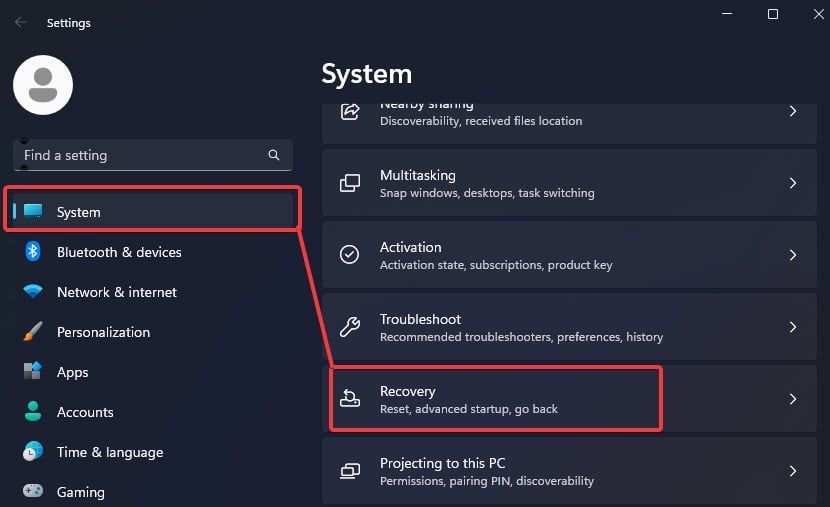 Temukan bagian Startup Lanjutan dan klik Mulai Ulang.
Temukan bagian Startup Lanjutan dan klik Mulai Ulang.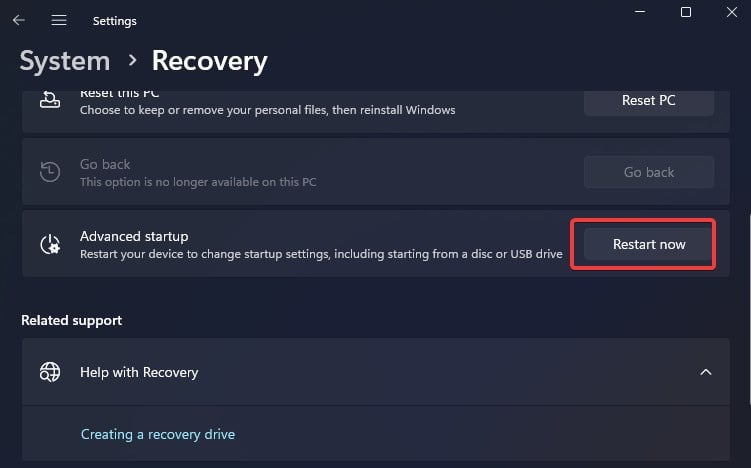
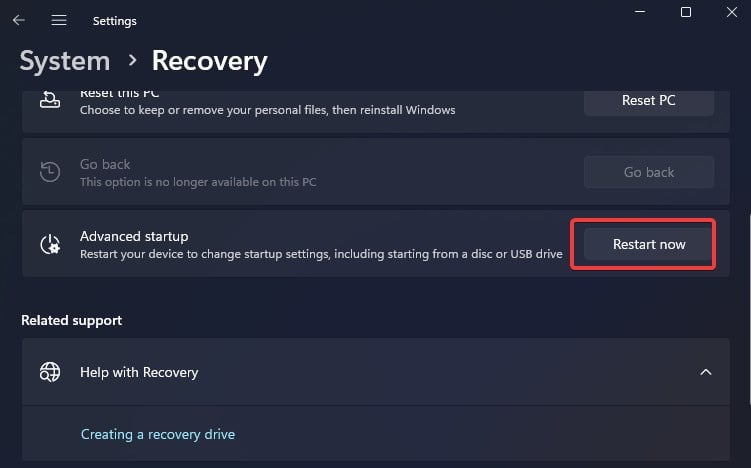 Komputer Anda sekarang akan dimulai ulang dan boot ke Lingkungan Pemulihan.
Komputer Anda sekarang akan dimulai ulang dan boot ke Lingkungan Pemulihan.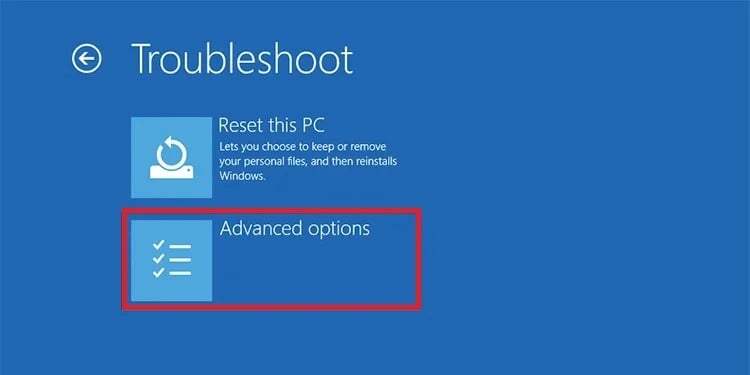
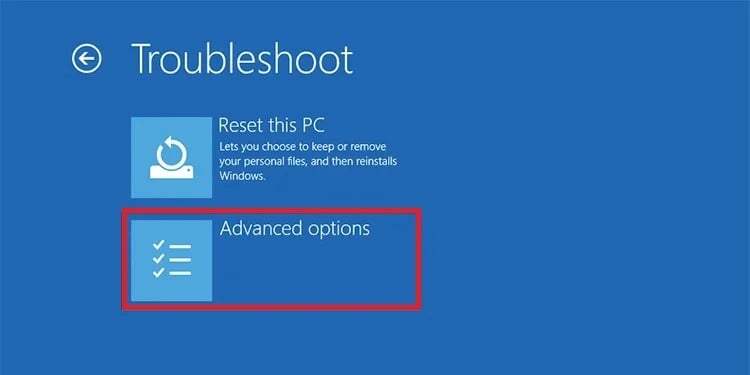 Buka Pemecahan Masalah> Opsi Lanjutan > Pengaturan Firmware UEFI.
Buka Pemecahan Masalah> Opsi Lanjutan > Pengaturan Firmware UEFI.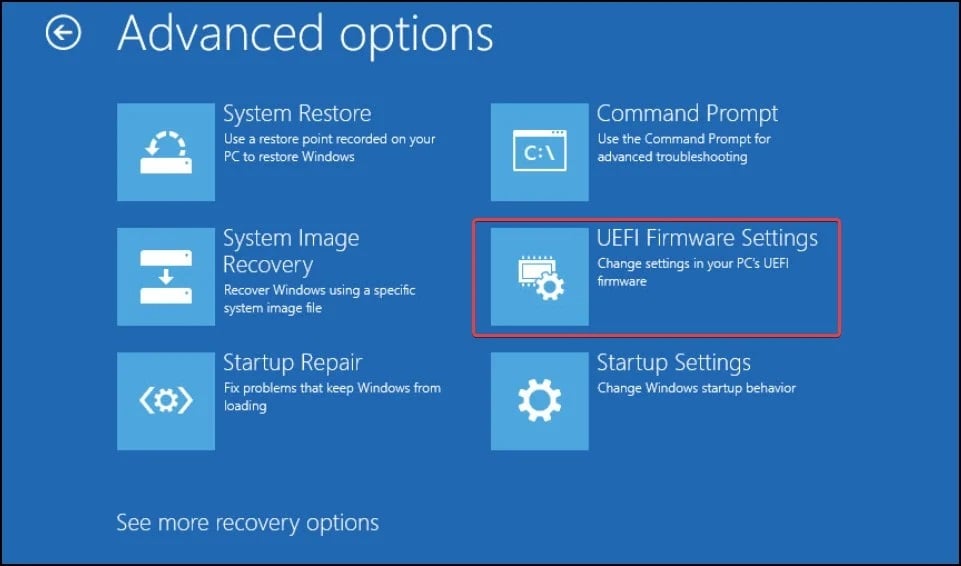
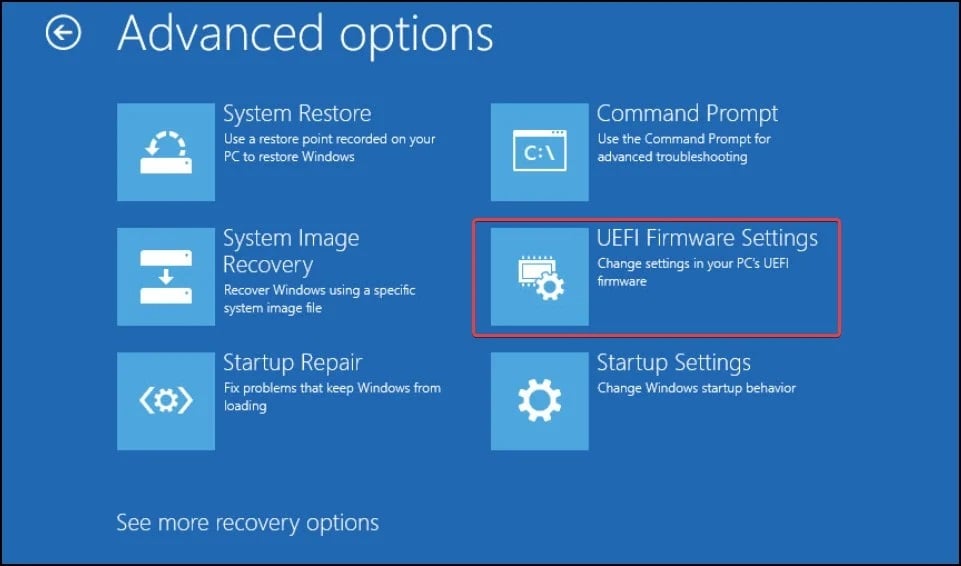 Lalu Klik Restart. Sistem Anda kemudian akan boot ke BIOS. Temukan Bagian untuk Perilaku tombol Fungsi. Lokasi pengaturan ini akan berbeda sesuai dengan pabrikan BIOS. Ubah perilaku tombol Fungsi ke tombol Fungsi untuk mengaktifkan Tombol Fn. Jika Anda memilih Kunci media sebagai perilaku default, tombol Fn akan dinonaktifkan.
Lalu Klik Restart. Sistem Anda kemudian akan boot ke BIOS. Temukan Bagian untuk Perilaku tombol Fungsi. Lokasi pengaturan ini akan berbeda sesuai dengan pabrikan BIOS. Ubah perilaku tombol Fungsi ke tombol Fungsi untuk mengaktifkan Tombol Fn. Jika Anda memilih Kunci media sebagai perilaku default, tombol Fn akan dinonaktifkan.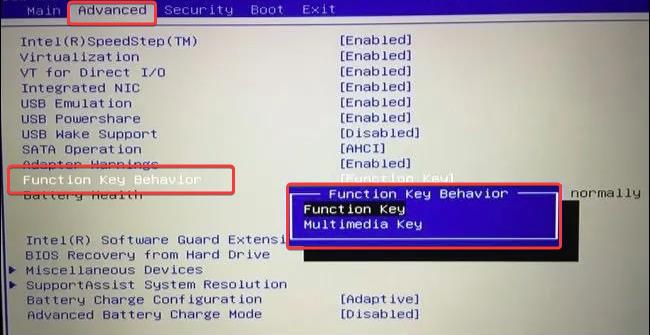
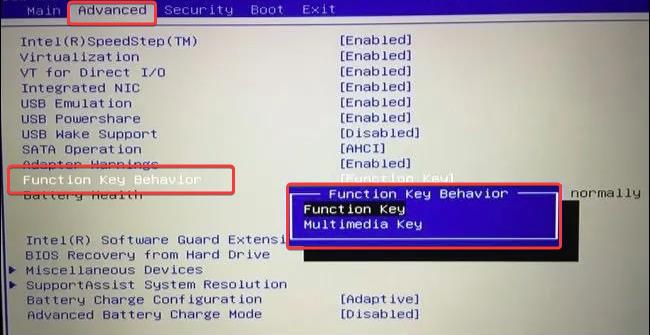
Anda dapat mengetahui bahwa tombol Fn telah diaktifkan/dinonaktifkan dengan memeriksa LED pada tombol kunci Fn (Esc misalnya) atau tombol Fn itu sendiri. Namun, fitur ini hanya ada di beberapa laptop saja.
Bagaimana Cara Menggunakan tombol Fn di Laptop?
Setelah Anda membuka kunci tombol Fn, Anda kemudian dapat melanjutkan dengan menggunakan kombinasi tombol Fn + Fungsi (F1 hingga F12 ) untuk menjalankan berbagai fungsi pada laptop.

 Tombol Fn dan tombol Fungsi di Laptop
Tombol Fn dan tombol Fungsi di Laptop
Berikut adalah daftar kombinasi tombol Fn dengan fitur yang digunakan pada beberapa merek laptop populer.
Catatan: Tabel ini tidak memberikan representasi sebenarnya dari fungsi tombol Fn. Anda harus membaca manual pengguna atau memeriksa label pada tombol Fungsi untuk mengetahui fungsi yang tepat.